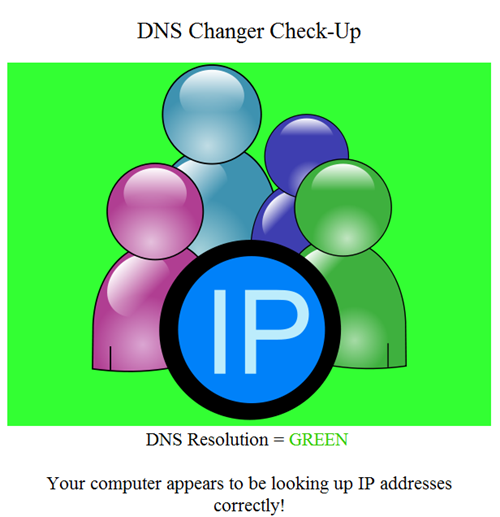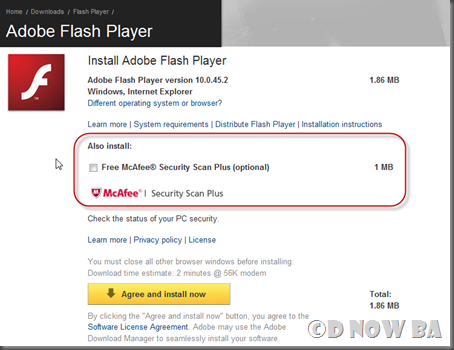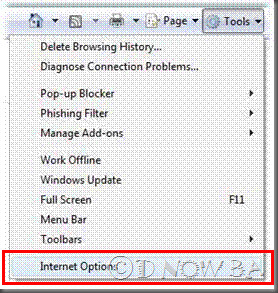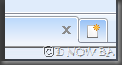美國聯邦調查局去年查緝「ROVE DIGITAL」公司涉嫌以網路惡意軟體攻擊伺服器賺取利益的不法行為,發現台灣也有3千多筆IP疑似中毒。刑事局提醒民眾自行檢測使用電腦是否中毒,否則本月9日後電腦可能無法上網。
刑事局研發設計DNS Changer檢測軟體,提供自動分析電腦是否遭感染及重新設定方式,民眾可上刑事局官網查詢相關資訊。
刑事局國際科今年4月接獲美國聯邦調查局通報,指美方去年查獲「ROVE DIGITAL」公司以「域名系統綁架」(DNS Changer)病毒綁架全球上百萬台電腦、四百多萬筆IP,只要上網就會強制跳出廣告;該公司並藉此獲取1千4百萬美元的不法廣告收益。
美國聯邦調查局去年掃蕩「ROVE DIGITAL」公司,直到今年2月美國前五百大企業還有一半企業的電腦遭感染。
該犯罪集團是將正常電腦上網時的伺服器,連結到該集團設立的伺服器,從中塞廣告賺取利潤。美方破案後提以正常伺服器取代犯罪集團伺服器,讓感染的電腦正常運作。不過美方提供的伺服器定於9月9日關閉,屆時感染的電腦若未先排除病毒可能就無法上網。
根據美方提供的資料顯示,被感染的IP中逾3千多筆是屬於我國內註冊的網路IP,潛在被害者疑似包括我國電信業者及眾多學術網路使用者。
新聞來源:奇摩
你中獎了嗎?
刑事局呼籲民眾檢查個人電腦是否感染DNSChanger
檢測方式:美國FBI提供了一個網頁供檢測http://www.dns-ok.us/
如果是DNS Resolution = GREEN 綠色的就表示沒事,如果是紅色的…那就有事啦
紅色的話就是中毒了,可以使用一些免費的掃毒軟體
Hitman Pro (32bit and 64bit versions) http://www.surfright.nl/en/products/
Kaspersky Labs TDSSKiller http://support.kaspersky.com/faq/?qid=208283363
McAfee Stinger http://www.mcafee.com/us/downloads/free-tools/stinger.aspx
Microsoft Windows Defender Offline http://windows.microsoft.com/en-US/windows/what-is-windows-defender-offline
Microsoft Safety Scanner http://www.microsoft.com/security/scanner/en-us/default.aspx
Norton Power Eraser http://security.symantec.com/nbrt/npe.aspx
Trend Micro Housecall http://housecall.trendmicro.com
MacScan http://macscan.securemac.com/
Avira http://www.avira.com/en/support-for-home-knowledgebase-detail/kbid/1199